在互联网接入技术日益发达的今天,家庭和企业网络的配置变得越来越简便。对于一些特定的网络环境,比如需要拨号连接的场景,用户可能需要了解具体的网关拨号连接操作步骤及其注意事项。本文将详尽介绍网关拨号连接的操作流程,并为读者提供一些在操作中可能遇到的常见问题和注意事项,以确保每位读者都能够顺利地完成网关拨号连接设置。
一、核心关键词介绍

二、操作步骤详解
1.准备工作
硬件连接:确保你的计算机通过网线连接到调制解调器(Modem)或路由器。
软件环境:确保操作系统的网络设置已正确配置,且已安装好拨号所需的网络驱动程序。
2.创建拨号连接
打开控制面板中的“网络和共享中心”。
点击左侧的“设置新的连接或网络”,选择“连接到Internet”,然后点击“下一步”。
选择“宽带(PPPoE)”选项,并输入你的网络服务提供商提供的用户名和密码。
完成设置,此时拨号连接已经建立。
3.拨号上网
在“网络和共享中心”中选择已经创建的宽带连接。
点击“连接”,输入用户名和密码后,点击“连接”按钮进行拨号上网。

三、注意事项和常见问题
1.注意事项
密码保护:不要泄露你的网络连接用户名和密码,以避免安全风险。
错误代码:若遇到连接错误代码,应及时记录下来并联系网络服务提供商查询解决方案。
稳定性检测:完成拨号连接后,应通过浏览网页或下载测试确保网络连接的稳定性。
设备兼容性:确保你的调制解调器与ISP(网络服务提供商)提供的网络技术兼容。
2.常见问题
无法连接:如果拨号后出现错误代码,请检查用户名和密码是否正确,或尝试重启路由器和计算机。
连接速度慢:确认网络线路是否通畅,或联系ISP提高带宽。
频繁断线:检查设备的散热情况,长时间使用可能导致设备过热而自动断线保护。
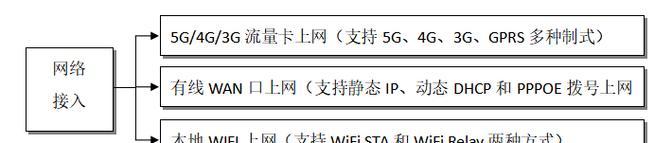
四、实用技巧和背景知识
在网关拨号连接的过程中,了解一些实用技巧和背景知识将对解决问题非常有帮助。了解PPPoE(Point-to-PointProtocoloverEthernet)是一种在以太网上封装PPP帧以进行拨号连接的技术。也可以学习如何通过命令行进行拨号连接,对于某些特殊网络环境而言,这可能是一个必要的技能。
五、结束语
综上所述,网关拨号连接是网络接入的一个基础且重要的环节。通过本文的介绍,你应当已经掌握了网关拨号连接的操作步骤和需要注意的事项。牢记这些操作技巧和常见问题的解决方法,将有助于你在遇到网络连接问题时迅速有效地进行诊断和修复。
标签: #步骤









